win10在哪里解锁开启卓越性能模式 win10解锁开启卓越性能模式的步骤
更新时间:2022-10-16 14:37:00作者:mei
win10系统越性能模式,开启之后可以提升系统运行速度,帮助到大家更好使用电脑。对于电脑性能不好的用户来说,此功能很有用处,但是win10在哪里解锁开启卓越性能模式?关于这个疑问,今天分享win10解锁开启卓越性能模式的图文步骤。
推荐:win10旗舰版镜像
1、首先打开开始菜单,找到“Windows Powershell”选项后,右键选择“以管理员身份运行”。
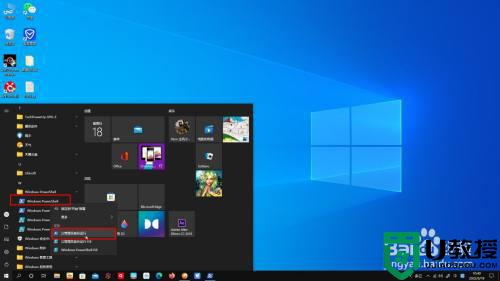
2、在弹出的Windows Powershell界面中输入powercfg -duplicatescheme e9a42b02-d5df-448d-aa00-03f14749eb61后按下回车,下行出现卓越性能等字样时代表开启成功。
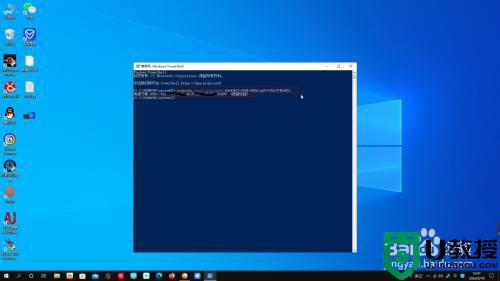
3、接着在开始菜单中直接输入“电源和睡眠设置”,找到选项后点击进入。
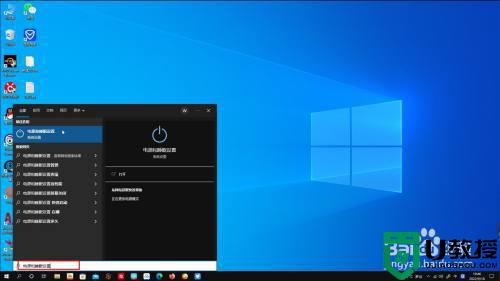
4、在“电源和睡眠”界面右侧点击“其他电源设置”选项。
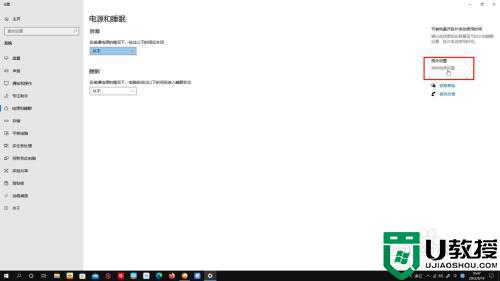
5、在隐藏附加计划中已经出现了卓越性能模式,此时可根据需要进行勾选。
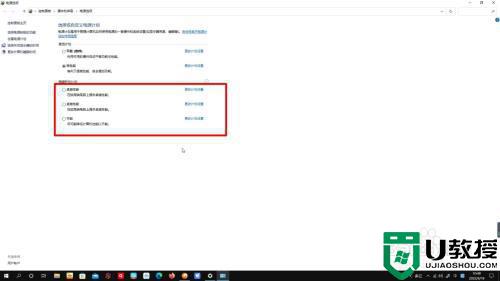
大家使用电脑一直在追求更高性能,如果想要提升win10系统性能,不妨尝试开启卓越性能模式,赶紧学习起来吧。
win10在哪里解锁开启卓越性能模式 win10解锁开启卓越性能模式的步骤相关教程
- win10卓越性能模式怎么开启 windows10卓越性能模式打开方法
- win10卓越性能模式有用吗 怎么开启win10卓越性能模式
- win10 卓越性能设置方法 window10怎么开启卓越性能
- 大神教你开启win10卓越性能模式
- 联想笔记本win10卓越性能模式如何开启
- win10卓越性能和高性能区别 win10卓越性能好还是高性能好
- win10性能模式在哪 win10性能模式怎么开启
- win10高性能好还是卓越性能好 win10电脑高性能和卓越性能的区别
- win10怎么打开高性能模式 win10开启高性能模式设置方法
- win10怎么开性能模式 win10如何开启性能模式
- Win11如何替换dll文件 Win11替换dll文件的方法 系统之家
- Win10系统播放器无法正常运行怎么办 系统之家
- 李斌 蔚来手机进展顺利 一年内要换手机的用户可以等等 系统之家
- 数据显示特斯拉Cybertruck电动皮卡已预订超过160万辆 系统之家
- 小米智能生态新品预热 包括小米首款高性能桌面生产力产品 系统之家
- 微软建议索尼让第一方游戏首发加入 PS Plus 订阅库 从而与 XGP 竞争 系统之家
win10系统教程推荐
- 1 window10投屏步骤 windows10电脑如何投屏
- 2 Win10声音调节不了为什么 Win10无法调节声音的解决方案
- 3 怎样取消win10电脑开机密码 win10取消开机密码的方法步骤
- 4 win10关闭通知弹窗设置方法 win10怎么关闭弹窗通知
- 5 重装win10系统usb失灵怎么办 win10系统重装后usb失灵修复方法
- 6 win10免驱无线网卡无法识别怎么办 win10无法识别无线网卡免驱版处理方法
- 7 修复win10系统蓝屏提示system service exception错误方法
- 8 win10未分配磁盘合并设置方法 win10怎么把两个未分配磁盘合并
- 9 如何提高cf的fps值win10 win10 cf的fps低怎么办
- 10 win10锁屏不显示时间怎么办 win10锁屏没有显示时间处理方法

